Papier ist immer noch für viele Dinge großartig. Es ist leicht, ziemlich wasserabweisend und das beste Werkzeug, das es gibt, um die Anzahl der Bäume auf der Welt zu reduzieren. Aber es wird nicht mit iCloud synchronisiert und alles, was darauf geschrieben ist, kann nicht durchsucht werden.
Glücklicherweise gibt es einen einfachen Weg aus diesem dunklen Zeitalter. Sie können all diese abgeschnittenen Rezepte und Quittungen, all die Blätter und Fetzen, die Sie herumliegen, scannen und die Sie ärgern, bis Sie eines gefunden haben, und dann verschwindet es. Heute werden wir Readdles exzellentes Scanner Pro um Ihr Papier in Pixel zu verwandeln. Sie werden überrascht sein, wie einfach und nützlich dies sein kann.
Erstens, warum scannen, anstatt nur ein Bild zu machen? Es gibt ein paar gute Gründe:
- Es sieht besser aus. Wenn Sie ein tatsächliches Dokument scannen, liefert eine Scanner-App ein genauso gutes Ergebnis wie die Verwendung eines richtigen Dokumentenscanners.
- Es hält die Bilder aus Ihrer Kamerarolle.
- OCR oder optische Zeichenerkennung. Dies ist der große. Eine Scanner-App liest alle Wörter in Ihrem Bild und wandelt sie in durchsuchbaren Text um. Wenn es sich um ein getipptes Dokument handelt, ist die Genauigkeit fast perfekt, aber es kann sogar mit handgeschriebenem Text funktionieren.
Sie können viel mehr als nur Papierreste und Dokumente scannen. Die Texterkennung funktioniert theoretisch bei jedem Bild, das Text enthält. Wenn Sie ein Poster für ein Konzert sehen, das Sie sich ansehen möchten, scannen Sie es und machen Sie es durchsuchbar. Scannen Sie Artikel aus Zeitschriften, die Sie in Cafés finden, und kopieren Sie später ganze Textblöcke oder markieren Sie Passagen, die Ihnen in Ihrem PDF-Reader gefallen. Es kann so ziemlich alles gescannt werden.
Was ist mit der Speisekarte, die vor einem Restaurant aufgehängt ist? Wenn Sie es scannen, anstatt nur ein Foto zu machen, werden Sie es in Zukunft finden, auch wenn Sie sich nur daran erinnern, dass es unter den Vorspeisen „Carpaccio“ von Tofu gab. Was ist mit der Lehrertafel in Ihrer Abendklasse? Warum das ganze Zeug aufschreiben, wenn Sie einfach ein Bild machen und alles im ursprünglichen Kontext sehen können, wann immer Sie möchten?
Scannen mit Scanner Pro
Von allen Scanner-Apps, die ich ausprobiert habe, ist Scanner Pro mein Favorit. Es ist sauber, einfach, schnell, genau und verwirrt mich nie. Es hat auch viel zusätzliche Leistung, wenn Sie es brauchen, funktioniert aber als einfache alte Scan-and-Forget-App, wenn das alles ist, was Sie wollen. Also starten wir es und scannen ein Dokument.

Foto: Kult von Mac
Suchen Sie zunächst einen hellen Fleck im Raum. Scherzhaft! Scanner Pro verwendet den Blitz des iPhones, um den Scan zu beleuchten, sodass Sie ihn überall durchführen können. Dies ist möglicherweise das einzige Mal, dass Sie zum Fotografieren einen Blitz verwenden möchten. Was Sie benötigen, ist ein Hintergrund, der sich von dem zu scannenden Papier abhebt, damit die App die Kanten des Papiers automatisch finden kann.
Ich habe eine Zeitschrift in deutscher Sprache ausgewählt, um einige der anderen netten Tricks von Scanner Pro zu zeigen. Um zu scannen, einfach 3D-Berühren Sie das Symbol und tippen Sie auf Neuer Scan, oder starten Sie die App und treffen Sie das große Plus Symbol. Richten Sie dann Ihr Telefon auf das Dokument und warten Sie. Die App erkennt die Kanten des Papiers, und wenn dies der Fall ist, blinkt der Blitz und macht ein Bild. Hier können Sie angeben, welche Art von Dokument Sie scannen (ein Foto oder ein Dokument, S/W oder Farbe). Dies wirkt sich nur auf das endgültige Erscheinungsbild aus.
Wenn Sie mehrere Seiten oder Blätter haben, blättern Sie einfach durch diese und richten Sie die Kamera jedes Mal aus. Es ist ziemlich schnell. Wenn Sie fertig sind, tippen Sie unten rechts auf das Symbol (das mit einer Zahl, die angibt, wie viele Seiten Sie gescannt haben). Auf diesem Bildschirm können Sie dem Dokument einen Namen geben. Dies dauert eine Sekunde und macht in Zukunft einen großen Unterschied, wenn Sie versuchen, etwas zu finden, also tun Sie es. Sie können die Namen auch automatisch generieren lassen (besuchen Sie die Einstellungen). Ich habe es dem Namen das Datum hinzufügen. Klicken Sie jetzt einfach auf Speichern. Oder Sie können den neuen Scan sofort teilen. Mehr dazu weiter unten.
Automatische Texterkennung
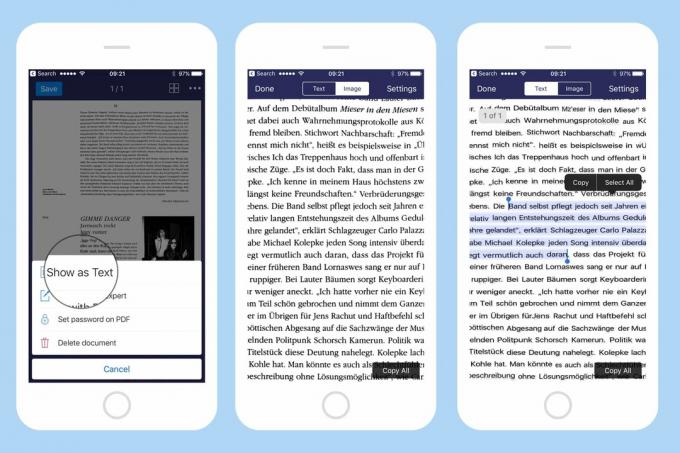
Foto: Kult von Mac
Dies ist meiner Meinung nach die beste Funktion zum Scannen von Apps, also sollten Sie sie einschalten. Als ich Scanner Pro zum ersten Mal gekauft habe, war OCR standardmäßig deaktiviert. Wenn dies immer noch der Fall ist, sollten Sie die Einstellungen der App besuchen (die Zahn Symbol oben links auf dem Hauptbildschirm). Zapfhahn Texterkennung (OCR), dann tippe auf Automatische Erkennung, und wählen Sie dann die Sprachen aus, nach denen gescannt werden soll. Schalten Sie nur diejenigen ein, die Sie tatsächlich regelmäßig verwenden. Andernfalls können Sie die Dinge verlangsamen, wenn die App versucht, die zu verwendende Sprache zu ermitteln. Ich habe Deutsch und Englisch, aus ziemlich offensichtlichen Gründen.
Wenn OCR eingeschaltet ist, konvertiert Scanner Pro automatisch alle Scans in Text, wenn dies möglich ist. Sie können das Bild jederzeit als Text anzeigen, um zu sehen, wie gut es war (oben). In der Textansicht können Sie auch Schnipsel oder das Ganze in die Zwischenablage kopieren. Für jede ernsthafte Arbeit können Sie den Export in die PDF-App Ihrer Wahl in Betracht ziehen.
Teilen und speichern Sie Ihre Scans
Scans können als PDFs oder JPGs geteilt werden. PDFs behalten die erkannte Textebene, während JPGs dies nicht tun. Das benutzerdefinierte Freigabeblatt der App kann direkt an Dropbox, Evernote und andere gesendet sowie gedruckt und gefaxt werden. Ja, faxen. Im Jahr 2017. Es kostet Sie Geld (der Preis hängt vom Land usw. ab und wird angezeigt, bevor Sie das Fax senden), aber es vermeidet eine Reise nach... na ja, es vermeidet eine Reise dorthin, wo noch Faxe vorhanden sind.
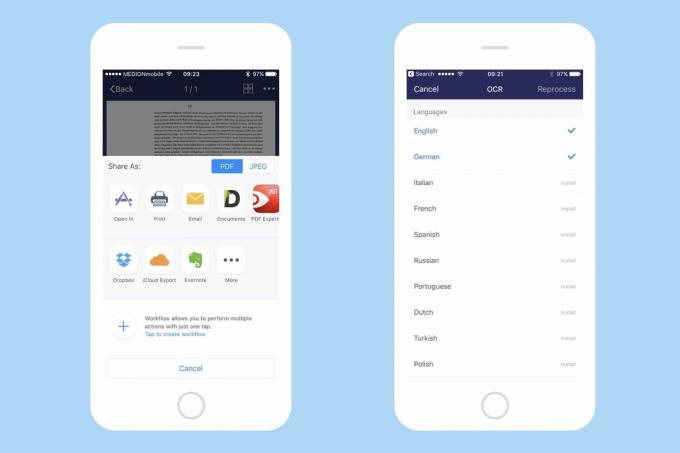
Foto: Kult von Mac
Sie können auch Zoll-„Workflows“ erstellen. Dies sind Voreinstellungen, um Dokumente für den Dienst Ihrer Wahl freizugeben. Sie können beispielsweise in einer bestimmten Evernote-Notiz speichern oder die Scans in einer benutzerdefinierten E-Mail-Vorlage senden. Ich störe nicht. Ich schalte einfach iCloud Drive in den Einstellungen der App ein und lasse alle meine Scans dort speichern. Auf diese Weise kann ich von jeder App und von meinem Mac aus darauf zugreifen. Außerdem kann ich mit einer einfachen Spotlight-Suche alles finden, was ich gescannt habe, und ich muss nie etwas manuell speichern.
Verwandeln Sie Ihre vorhandenen Fotos in Scans
Wenn Sie bisher regelmäßig Fotos von Ihren Papierresten gemacht haben, können Sie diese immer noch in Scans umwandeln. Um dies in Scanner Pro zu tun, müssen Sie nur das kleine treffen Radar Symbol oben auf dem Hauptbildschirm. Dies scannt Ihre Fotos und wählt alle aus, von denen es glaubt, dass es sich um Papiere oder andere geeignete Themen handelt. Fahren Sie fort und tippen Sie auf eine beliebige Option, die Sie importieren möchten. Es funktioniert genauso wie bei frisch gescannten Bildern. Zu beachten ist, dass alle ausgewählten Bilder zu einem mehrseitigen Dokument zusammengefasst werden, was mehrere Besuche bedeutet, um viele Dokumente zu importieren. Trotzdem ist es ein ziemlich tolles Feature.

Foto: Kult von Mac
Das ist es. Jetzt können Sie Scans aus Ihrer Kamerarolle heraushalten, alle an einem Ort, und Sie können sie leicht wiederfinden, selbst wenn Sie sich nur an ein oder zwei Wörter aus dem gescannten Dokument selbst erinnern können. Versuche es. Es mag nicht so nützlich erscheinen, wie Sie es tun, aber in Zukunft, wenn Sie versuchen, etwas Wichtiges zu finden, werden Sie sehr froh sein, dass Sie diese (triviale) Anstrengung unternommen haben.

